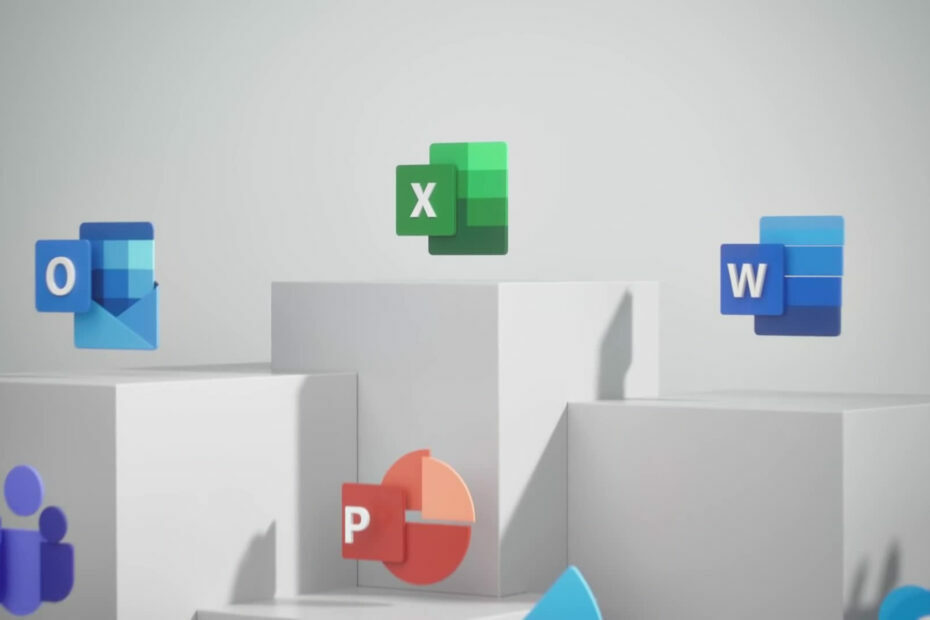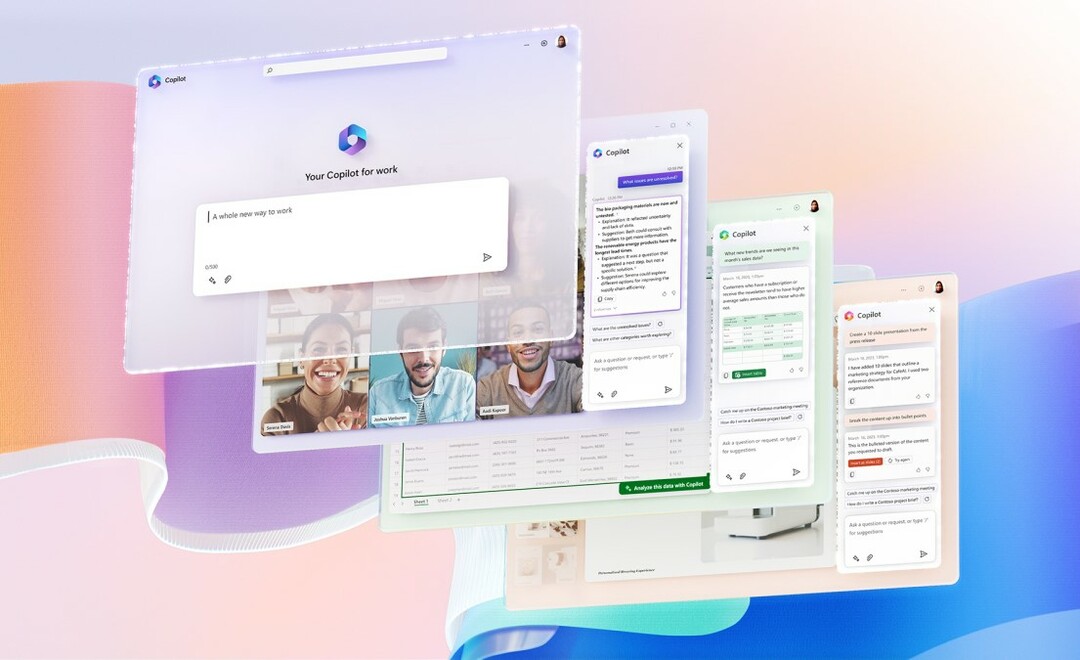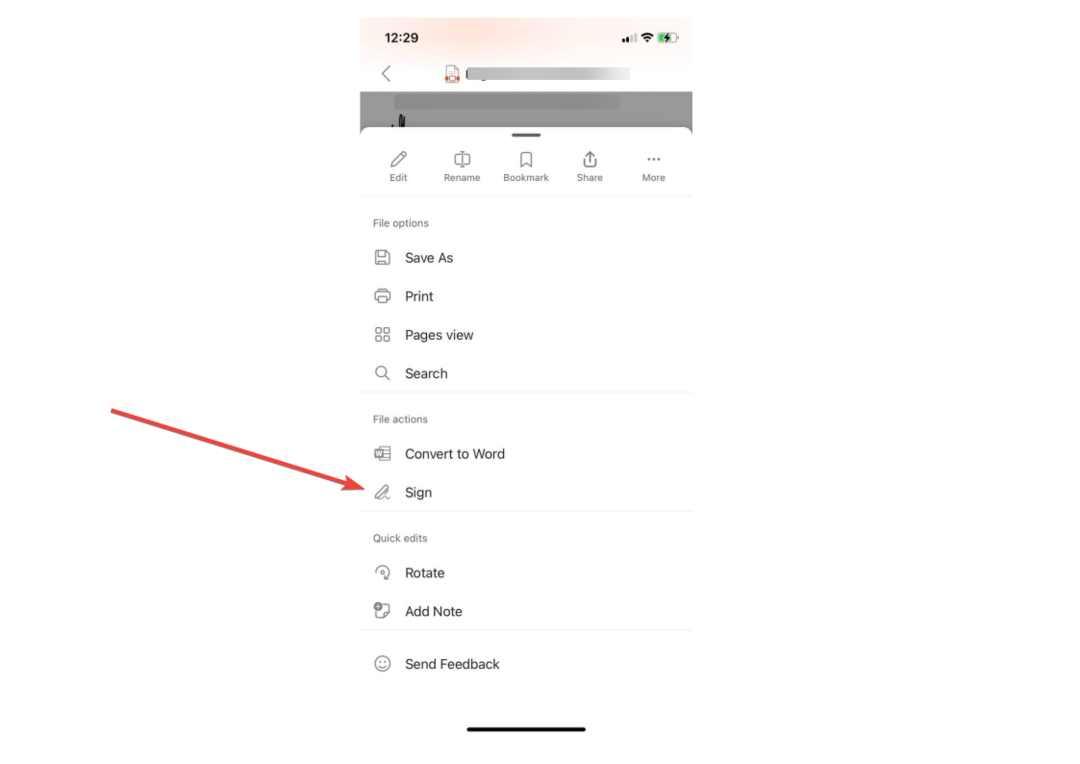A másodpilóta szemantikai indexét használja, hogy összetett válaszokat adjon.
- A Microsoft Search Office-alkalmazásokban is használható.
- Az Ön böngészőjét fogja használni, hogy releváns információkat jelenítsen meg.
- Néhány izgalmas funkcióval rendelkezik.

xTELEPÍTÉS A LETÖLTÉSI FÁJLRA KATTINTVA
- Töltse le a Restoro PC-javító eszközt amely a szabadalmaztatott technológiákkal együtt jár (szabadalom elérhető itt).
- Kattintson Indítsa el a szkennelést hogy megtalálja azokat a Windows-problémákat, amelyek számítógépes problémákat okozhatnak.
- Kattintson Mindet megjavít a számítógép biztonságát és teljesítményét befolyásoló problémák megoldásához.
- A Restoro-t letöltötte 0 olvasói ebben a hónapban.
A Microsoft Search máris nevet épít magának. Az eszköz lehetővé teszi, hogy releváns információkat találjon az emberekről, az erőforrásokról és az adatokról a dolgozó szervezetben.
Az eszköz a Microsoft Graph-ot is használja, és továbbfejlesztett kereséseket jelenít meg, így hozzáférést biztosít az Önhöz és a munkahelyéhez legközelebb eső fájlokhoz, adatokhoz és elemekhez.
Egy friss bejegyzésben, a Microsoft bejelentette a másodpilóta szemantikai indexét, és úgy tűnik, a Microsoft Search is profitál majd belőle. Az mit jelent?
Ez azt jelenti, hogy minden alkalommal, amikor az eszközt valami megtalálására használja, a talált eredmények sokkal személyre szabottabbak és relevánsabbak lesznek az Ön számára.
A jó hír az, hogy bárhonnan használhatod. Az eszköz a Microsoft 365 eredetije. Gyakorlatilag a Microsoft Teamsben vagy az Outlookban kereshet információkat. Akár a Bingben vagy más asztali és telefonos böngészőben is használhatja.
Hogyan találhat releváns információkat a Copilot és a Microsoft Search segítségével
Először is, ez egy olyan eszköz, amelyet sok platformon használhat, és emlékezni fog az Ön által végzett keresésekre.
- Nyissa meg a Microsoft Bing for Business webhelyet, és keressen valamit működő szervezetén belül

- Nyissa meg az Edge-et, és írja be a pontos szót

- Most megtekintheti a Microsoft Search személyes ajánlásait

A keresést a Start menü Keresés lapjával is beperelheti.
- Kattintson a Start gombra
- Lépjen a Keresés tálcára, és írja be, amit keres

- A Microsoft Search ezután megmutatja a működő szervezet eredményeit is
Amint látja, az Ön keresési lehetőségeit vizsgálja, majd személyre szabott találatokkal tér vissza.
De ez még nem minden.
Például, ha bármilyen kérdése van, amelyet fel szeretne tenni, különösen a szervezetében, egyszerűen írja be a kérdéseit, és az eszköz megmutatja az összes releváns választ.
A Microsoft Search ezenkívül lehetővé teszi, hogy megtalálja cége összes elérhető erőforrását. Amint az alábbiakban látható, fájlokat, webhelyeket, képeket, videókat és így tovább jelenít meg.
A munkája és tevékenysége alapján keresési élményt is nyújt. Például, amikor egy munkatárs adataira keres, az összes részletet megkapja a munkatársáról, beleértve az üzeneteket is.
A Microsoft Copilotot használ ezen az eszközön, hogy kifejezetten utánozzon és személyre szabott és humanizált válaszokat adjon. Ön pontosan beírja a szavakat, és a Copilot fogja ezeket a szavakat, és felhasználja őket összetett eredmények eléréséhez.
Ezzel együtt a Microsoft a következő szintre emeli, és ezek a technológiák nagyon izgalmasak, különösen, ha a működő szervezetekről beszélünk.
Mi a véleménye a Microsoft Search-ról? Használja ezt az eszközt? Tudassa velünk az alábbi megjegyzések részben.
Még mindig vannak problémái? Javítsa ki őket ezzel az eszközzel:
SZPONSORÁLT
Ha a fenti tanácsok nem oldották meg a problémát, a számítógépén mélyebb Windows-problémák léphetnek fel. Ajánljuk töltse le ezt a PC-javító eszközt (Nagyon értékelték a TrustPilot.com webhelyen), hogy könnyen kezeljék őket. A telepítés után egyszerűen kattintson a Indítsa el a szkennelést gombot, majd nyomja meg Mindet megjavít.